Configuration DNS pour Email vers SMS
Ce guide vous donne des instructions sur la façon de configurer une passerelle e-mail vers SMS qui vous permet d'envoyer des messages SMS depuis Internet en envoyant des e-mails à un domaine et en utilisant la partie nom d'utilisateur de l'e-mail comme numéro de téléphone du destinataire. Par exemple : 0123456798@emailtosms.ozeki.hu.
Étape 1 : Créez une zone DNS appelée emailtosms.ozeki.hu.
Pour accepter les e-mails dans le sous-domaine emailtosms.ozeki.hu, une nouvelle zone DNS doit être créée pour ce sous-domaine. Dans notre exemple, nous utilisons Amazon Web Services pour créer ce sous-domaine. Vous pouvez également utiliser Amazon Web Services, même si vous hébergez votre domaine principal chez un autre fournisseur DNS. Amazon Web Service (AMS) est un fournisseur mondial massif d'infrastructure cloud, qui innovera le développement de votre entreprise. Il vous soulagera en gérant les besoins matériels de l'infrastructure, qui se développe instantanément à mesure que vous augmentez la charge de travail. Sur la Figure 1, vous pouvez voir comment commencer à utiliser AWS.
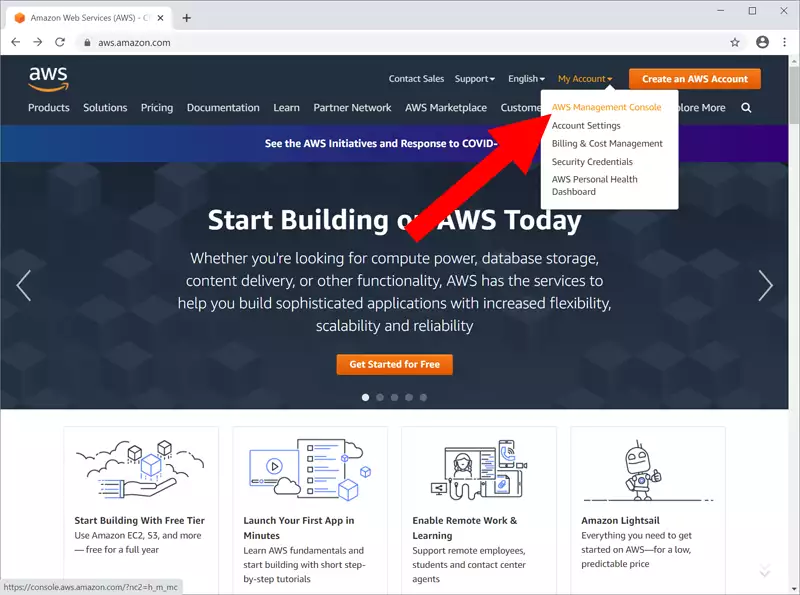
L'étape suivante consiste à choisir votre service. Amazon offre d'innombrables options de services. Maintenant, choisissez "Route 53", comme vous pouvez le voir sur la Figure 2. Route 53 est une connexion extrêmement fiable et économique, qui peut être utilisée pour acheminer les utilisateurs vers des infrastructures en dehors d'AWS.
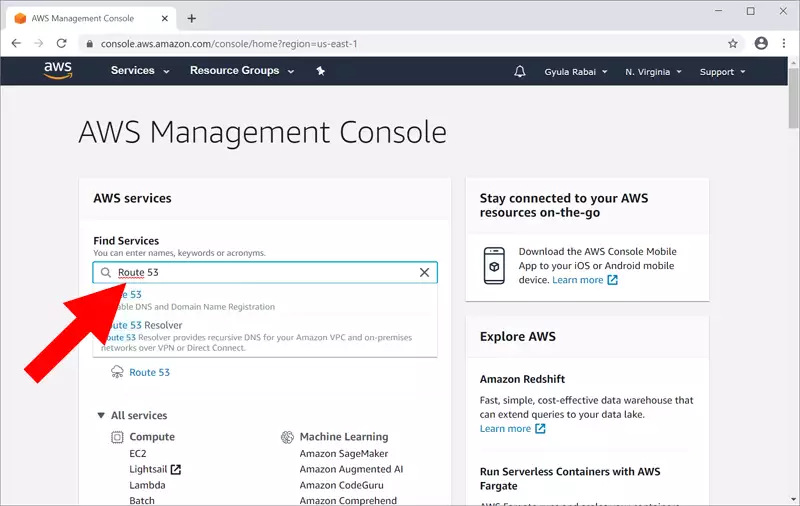
Maintenant, vous devez configurer la connexion entre AWS et Ozeki SMS Gateway. Pour cela, recherchez une option "Hosted Zone" sur le côté gauche du site web AWS. Vous pouvez la trouver avec l'aide de la Figure 3. Cliquez dessus pour commencer à configurer une nouvelle Hosted Zone.
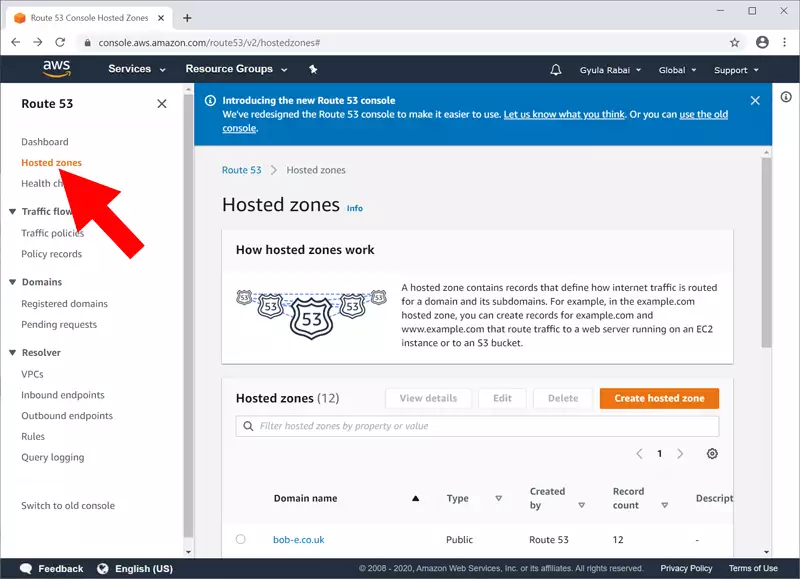
Vous êtes maintenant dans la fenêtre Hosted Zones (Figure 4). Recherchez un bouton "Create hosted zone" pour commencer à configurer une nouvelle connexion. Cela vous amènera au panneau de configuration de la hosted zone.
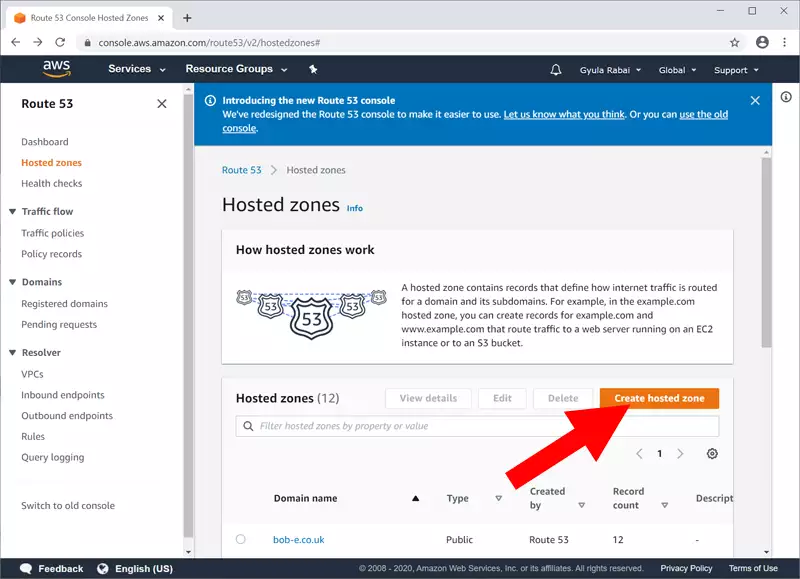
Maintenant, vous devez configurer la hosted zone. L'étape importante ici est de saisir "emailtosms.ozeki.hu" dans le champ "Domain name". De cette façon, AWS se connectera avec Ozeki SMS Gateway et fonctionnera comme un seul système. Vous pouvez trouver le champ avec l'aide de la Figure 5.
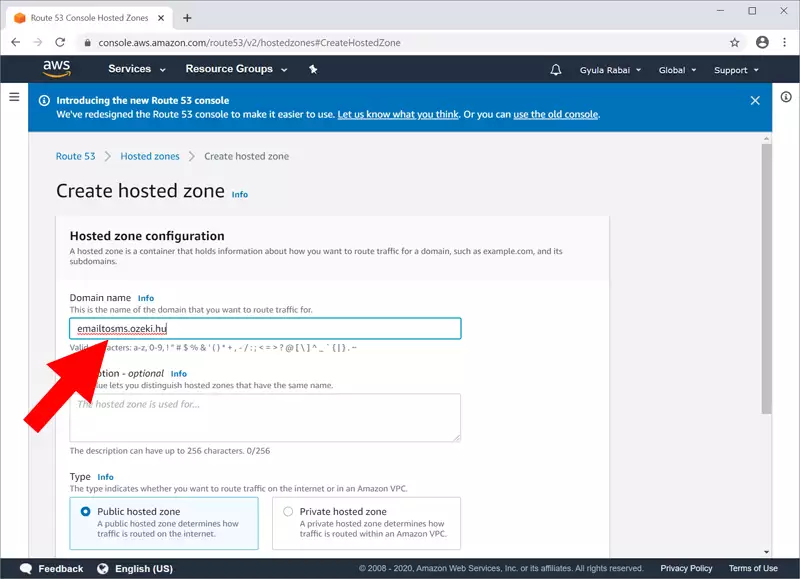
Pour terminer la configuration, cliquez sur "Create hosted zone". Après avoir cliqué sur le bouton, AWS tentera de se connecter à Ozeki SMS Gateway, la bannière pop-up verte en haut de la Figure 6 sera visible si la connexion a réussi.
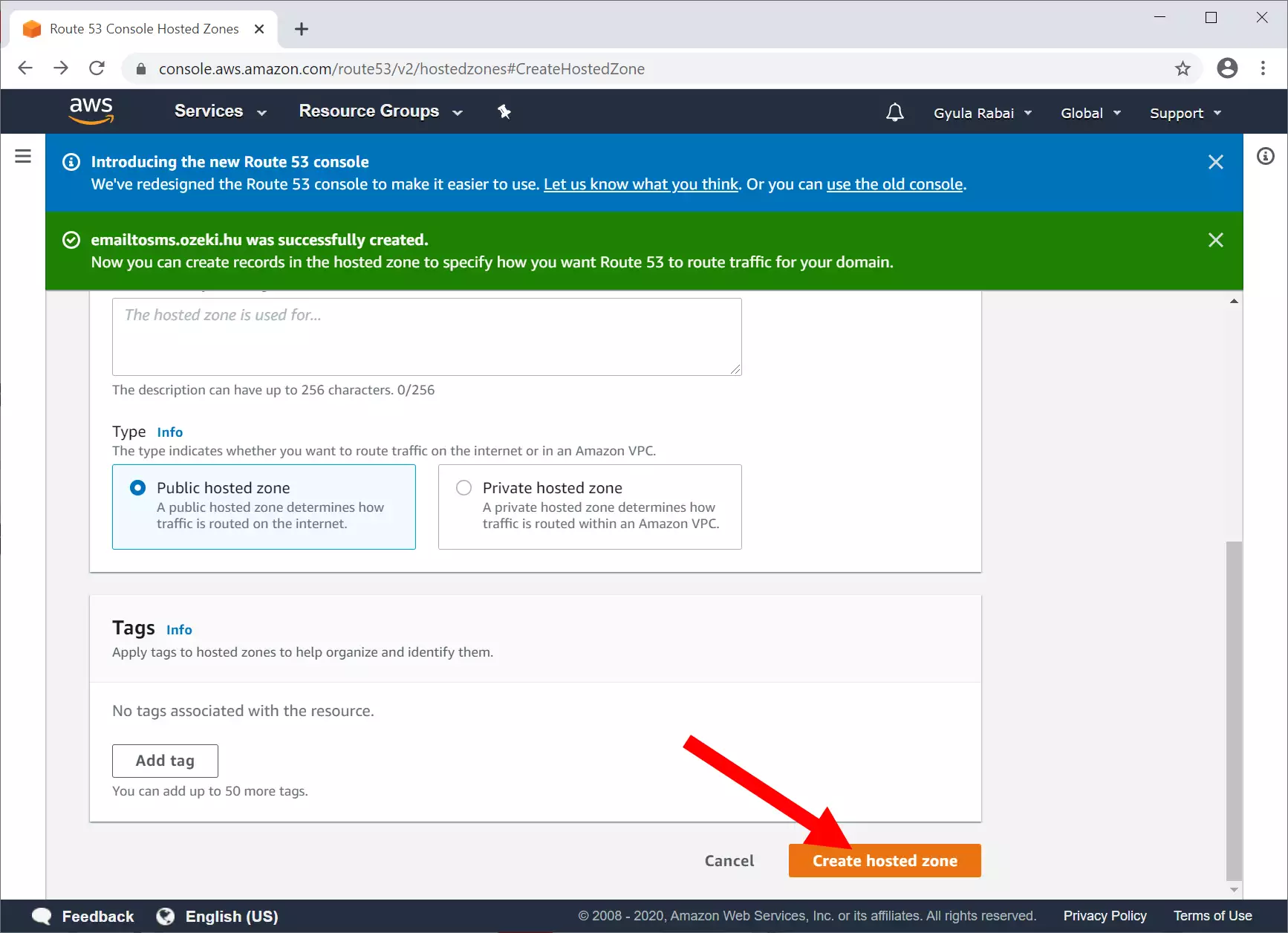
Cette étape consiste à créer deux enregistrements dans votre domaine nouvellement créé. L'un doit être un enregistrement A pointant vers votre passerelle SMS, l'autre doit être un enregistrement MX indiquant aux serveurs de messagerie de transférer les emails vers votre passerelle SMS. Le système fonctionne de telle sorte que les serveurs de messagerie sur Internet rechercheront l'enregistrement MX, qui pointe vers votre enregistrement A mail.emailtosms.ozeki.hu, qui pointe vers l'adresse IP de votre passerelle SMS. Une fois que les serveurs de messagerie ont trouvé l'adresse IP de votre passerelle SMS, ils transféreront les emails vers son port SMTP (25).
Maintenant que vous avez activé la connexion, vous pouvez commencer à créer un enregistrement MX pointant vers votre passerelle SMS. Vous pouvez voir la connexion Route 53 fonctionnelle dans la liste des zones hébergées dans AWS (Figure 7). Veuillez cliquer sur le titre bleu de la connexion pour commencer à ajouter un point d'enregistrement.
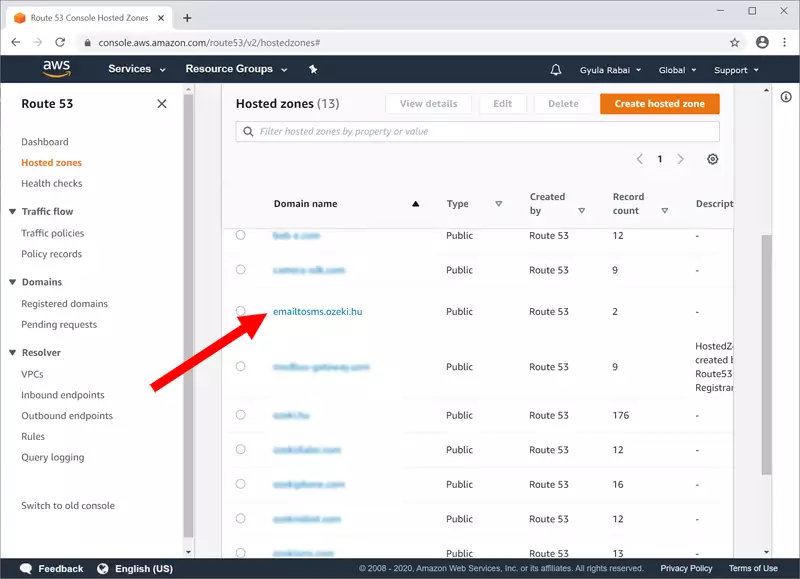
Ici, vous verrez le panneau "Détails de la zone hébergée", comme vous pouvez le voir sur la Figure 8. Ici, vous pouvez importer des fichiers, gérer des étiquettes, modifier et supprimer des enregistrements, mais surtout créer de nouveaux enregistrements. Cliquez sur le bouton "Créer un enregistrement" pour commencer la procédure.
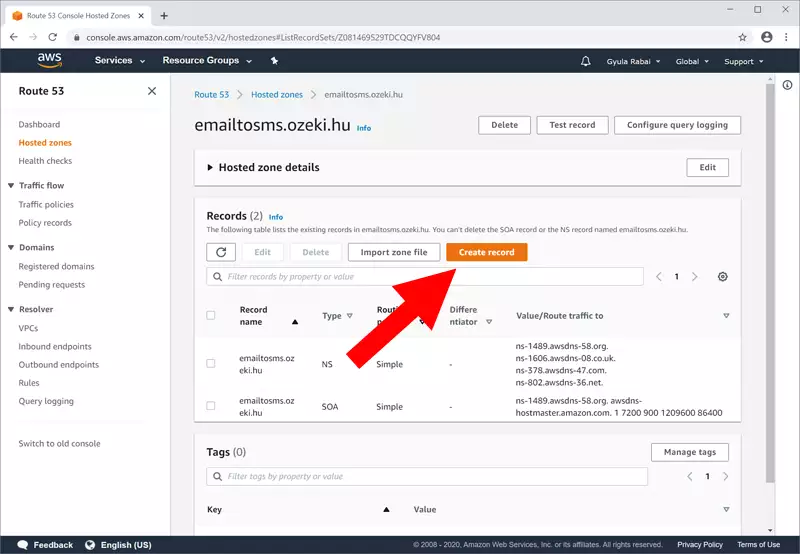
Maintenant, vous verrez les options de politique de routage, que vous pouvez trouver sur la Figure 9. AWS peut répondre à la plupart des besoins des clients, il propose donc plusieurs politiques de routage à choisir. Vous avez maintenant besoin de l'option "Routage simple". Cliquez dessus, puis cliquez sur "Suivant".
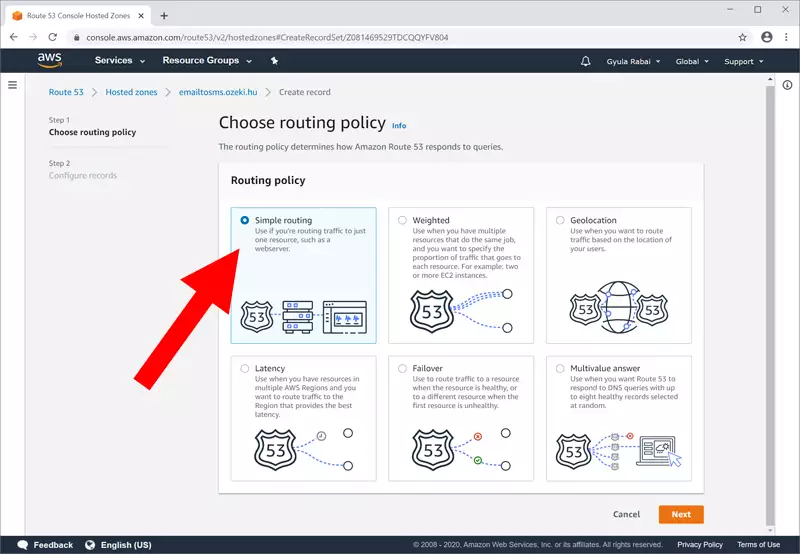
Vous êtes maintenant sur le panneau "Configurer les enregistrements". Ici, vous pouvez créer de nouveaux enregistrements, les modifier ou supprimer des enregistrements existants. Pour ajouter de nouveaux enregistrements de routage à emailtosms.ozeki.hu, trouvez le bouton "Définir un enregistrement simple" et cliquez dessus. La Figure 10 vous aidera à le faire.
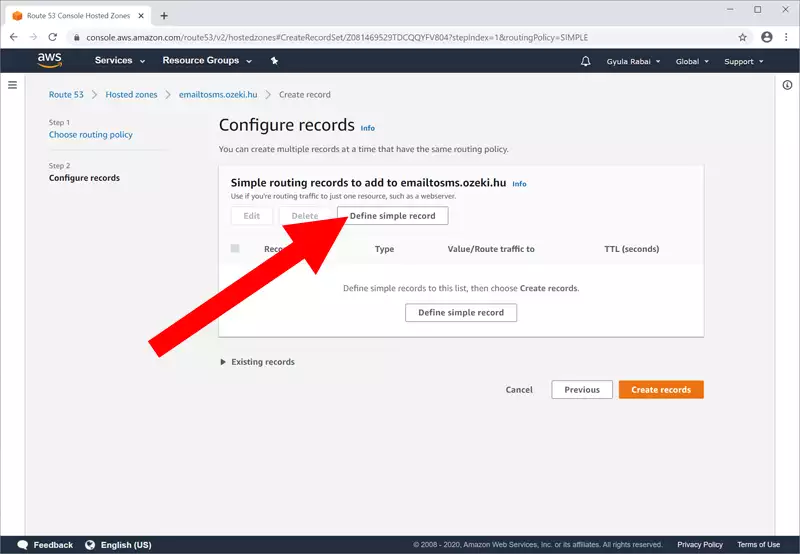
L'étape suivante consiste à définir l'enregistrement. Pour cela, nous vous donnons un coup de main avec la Figure 11. Comme vous pouvez le voir, le premier champ doit contenir "mail". Le deuxième champ nécessite l'adresse IP de votre passerelle SMS Ozeki 10. Il indiquera à Route 53 quoi répondre aux requêtes DNS.
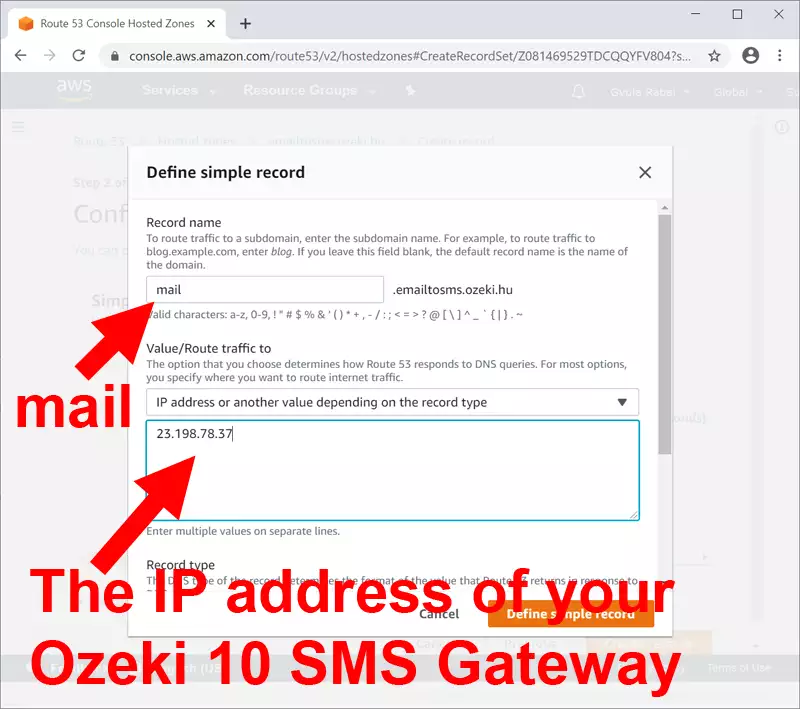
Vous devez créer un autre enregistrement simple. Cliquez à nouveau sur le bouton "Définir un enregistrement simple" pour recommencer la procédure. Vous pouvez trouver le bouton sur la Figure 12.
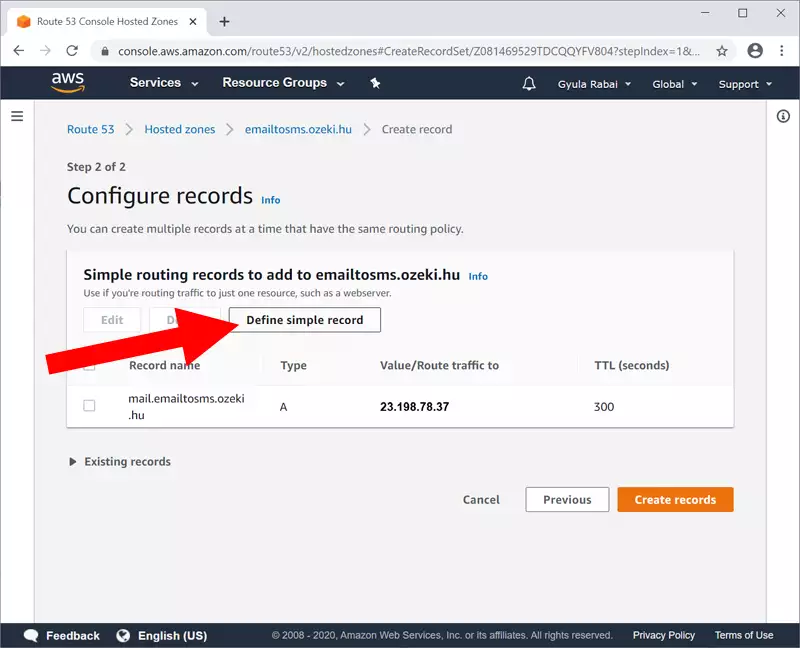
Maintenant, vous devez configurer votre deuxième enregistrement simple. C'est assez difficile, mais nous vous aidons avec la "Figure 13". Le premier champ, appelé sous-domaine, doit être laissé vide. Le champ "Valeur/acheminer le trafic vers" doit contenir uniquement ce qui suit : "10 mail.emailtosms.ozeki.hu". En dessous, il y a un menu déroulant. Vous devez trouver l'option appelée : "MX-spécifie les serveurs de messagerie". Si vous avez saisi toutes les données requises, cliquez sur le bouton "Définir un enregistrement simple".
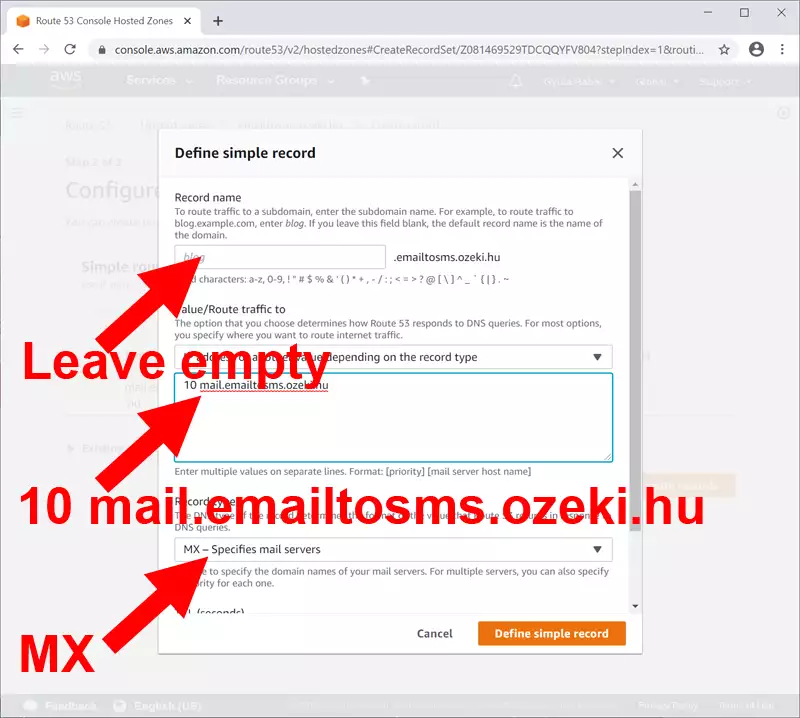
Vous avez maintenant configuré tous les enregistrements nécessaires. Le panneau "Enregistrements de routage simple à ajouter à emailtosms.ozeki.hu" doit contenir les deux enregistrements que nous venons de créer. Vous pouvez voir à quoi cela devrait ressembler sur la Figure 14. Cliquez sur "Créer des enregistrements" pour créer les enregistrements.
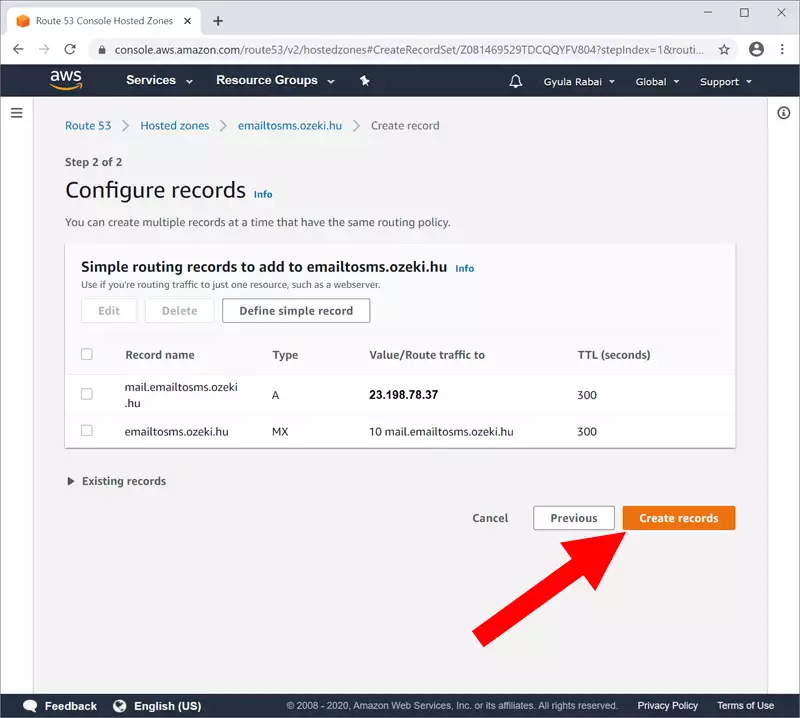
Sur la Figure 15, vous pouvez voir à quoi devrait ressembler votre zone DNS configurée dans le panneau des enregistrements. Vous avez terminé la création des enregistrements. Vous pouvez passer à l'étape suivante.
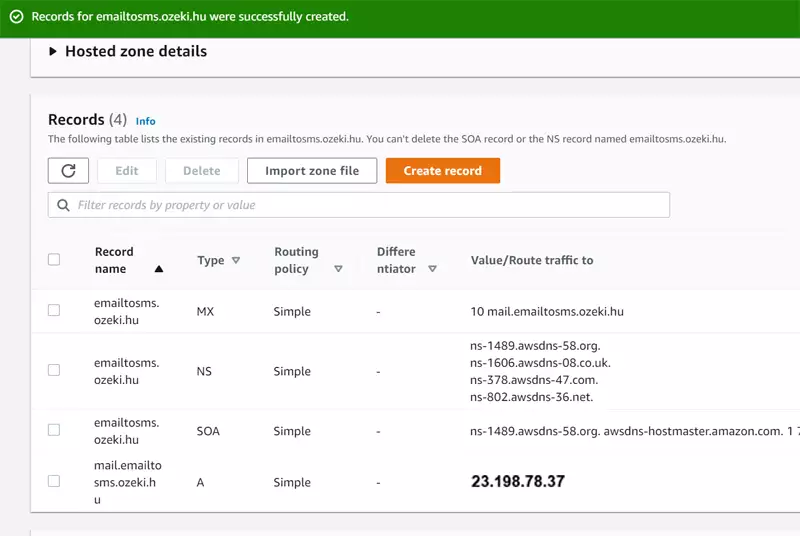
Lorsque votre sous-domaine est créé, l'étape suivante consiste à le pointer depuis votre domaine principal. Dans notre exemple, nous avons créé un sous-domaine appelé emailtosms.ozeki.hu, nous devons donc configurer un enregistrement NS dans le domaine ozeki.hu pour le pointer.
Maintenant que vous avez créé les enregistrements, vous devez retourner au panneau "Zones hébergées". Recherchez-le sur le côté gauche de la fenêtre. Vous pouvez le trouver avec l'aide de la Figure 16.
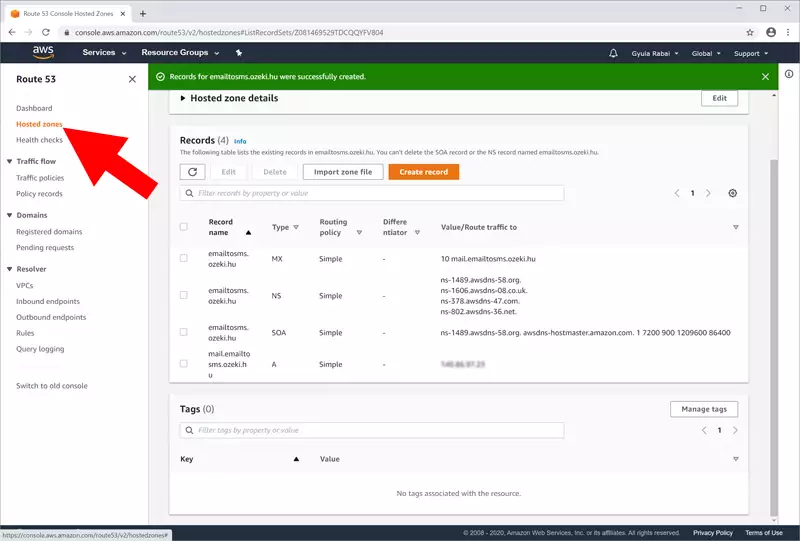
Ici, vous devez rechercher votre domaine principal. La Figure 17 vous montre que notre exemple de domaine est ozeki.hu. Cliquez dessus pour accéder au menu des options de ce domaine.
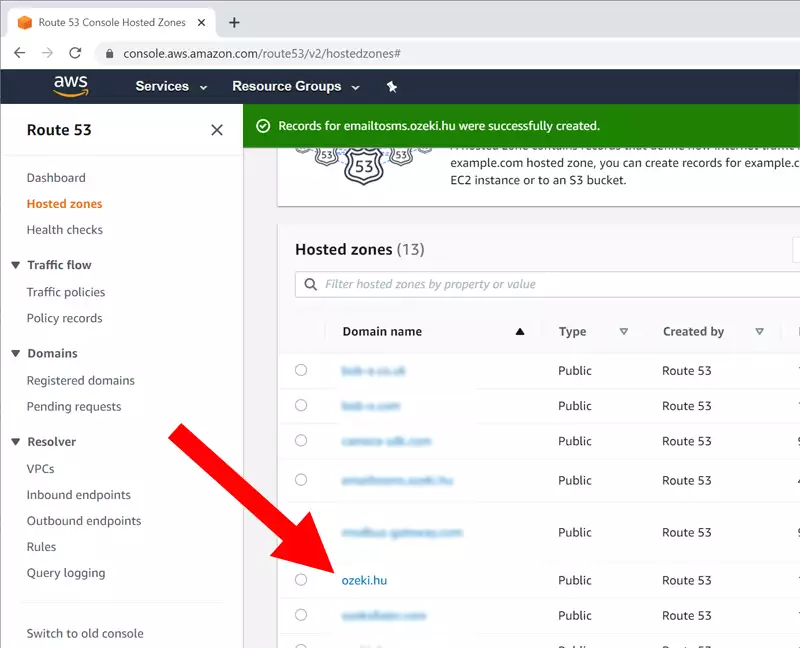
Vous devez à nouveau créer un enregistrement. Cette fois, c'est sur le domaine "ozeki.hu". Recherchez "Créer un enregistrement" et cliquez dessus. Vous pouvez le trouver facilement sur la Figure 18.
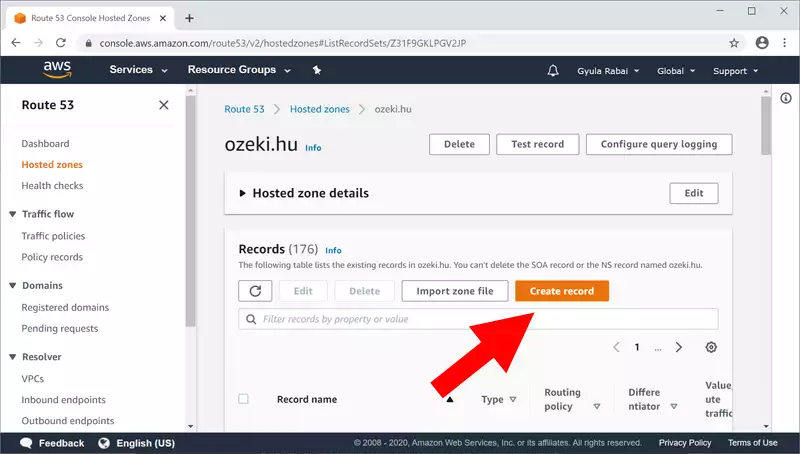
L'étape suivante consiste à créer l'enregistrement NS qui pointe vers votre nouvelle zone. Notez que le serveur DNS que vous fournissez dans cette étape doit correspondre au serveur DNS qui sert votre nouvelle zone. Dans notre exemple, vous verrez si vous regardez la Figure 16, que le serveur DNS de emailtosms.ozeki.hu est ns-1489.awsdns-58.org. C'est pourquoi nous avons fourni cette valeur dans la zone créée. (Bien sûr, votre serveur DNS pour votre sous-domaine sera différent, assurez-vous simplement qu'il correspond.)
Vous devez également noter que le nom de domaine emailtosms est utilisé dans le Nom d'enregistrement de l'enregistrement NS. Cela garantira que les requêtes arrivant dans la zone emailtosms.ozeki.hu seront dirigées vers le serveur DNS approprié qui sert le sous-domaine emailtosms.ozeki.hu.
Pour configurer ce nouvel enregistrement, suivez la Figure 19. Le premier champ doit contenir le nom de votre serveur DNS. Le deuxième champ doit être défini sur "Adresse IP ou une autre valeur selon le type d'enregistrement" et contenir le serveur DNS de votre sous-domaine. Le type d'enregistrement doit être "NS". Les autres dépendent de vous, mais nous recommandons les paramètres que vous pouvez voir sur la Figure 19.
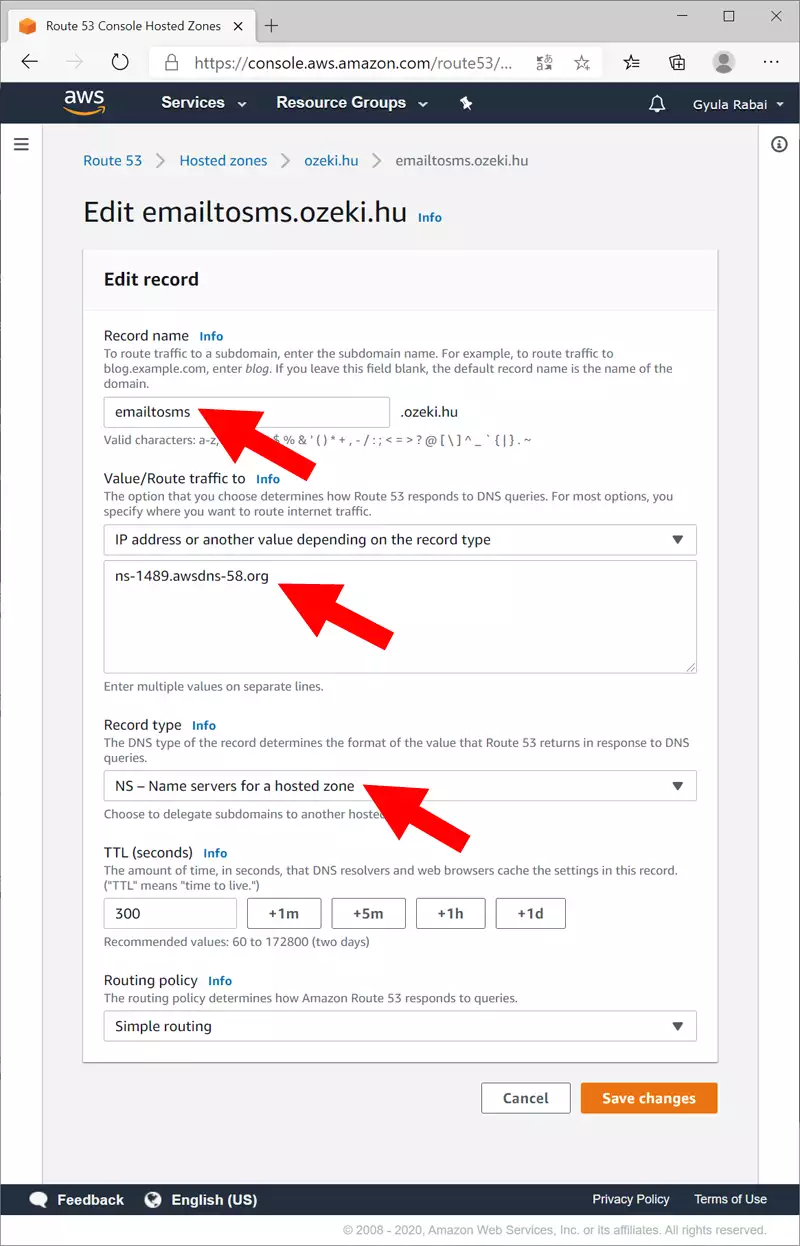
La dernière étape consiste à cliquer sur le bouton "Créer des enregistrements" en bas de la page (Figure 20).
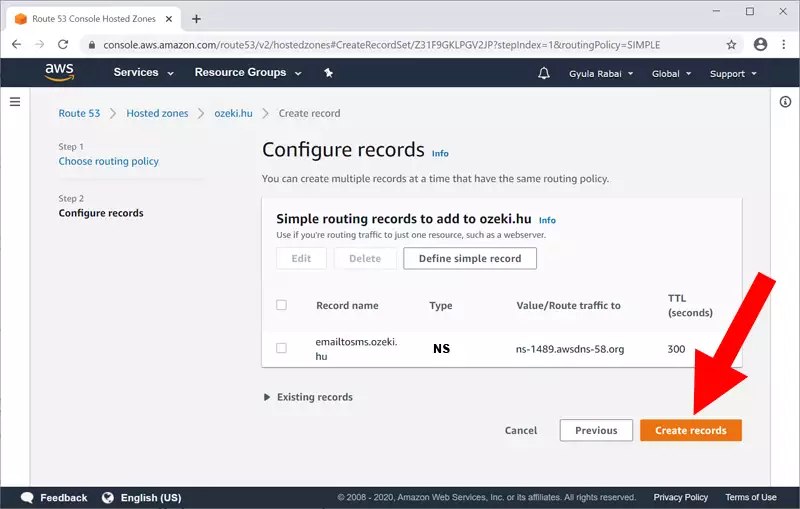
La dernière étape consiste à cliquer sur le bouton "Créer des enregistrements" en bas de la page. Après ces paramètres, votre système DNS redirigera les e-mails arrivant à phonenumber@emailtosms.ozeki.hu vers le port SMTP de votre passerelle SMS (23.198.78.37 dans notre exemple), qui est le port TCP/IP 25.
